많은 Windows 10 사용자가 특히 비디오를 재생할 때 오디오 지연으로 인해 좌절감을 표현했습니다. 이 성가신 문제는 전반적인 시청 경험을 크게 떨어뜨릴 수 있습니다. 다행히도 Windows 10에서 오디오 지연을 수정하는 효과적인 방법이 여러 가지 있습니다. 이 포괄적인 가이드에서는 최상의 오디오 성능을 복원하는 데 도움이 되는 각 솔루션을 살펴보겠습니다.
1. 내장 오디오 문제 해결사 활용
Windows 10은 다양한 오디오 관련 문제를 식별하고 해결하도록 설계된 편리한 오디오 문제 해결사를 제공합니다. 이 도구를 활용하고 잠재적으로 오디오 지연을 해결하려면 다음 단계를 따르세요.
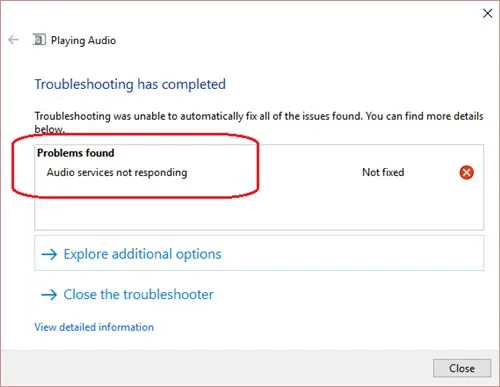
- 1단계: Windows 검색 창을 클릭하고 “문제 해결사”를 입력합니다. 검색 결과에서 권장 도구를 클릭합니다.
- 2단계: 문제 해결 페이지로 이동하여 오디오 재생 문제 해결을 선택합니다 .
- 3단계: 새 창이 나타납니다. 다음을 클릭하여 스캔을 시작합니다.
- 4단계: 문제 해결사는 자동으로 문제를 스캔하여 감지된 문제를 해결합니다.
문제 해결사를 사용하면 Windows 10에서 오디오 환경을 개선하는 빠르고 쉬운 첫 번째 단계입니다!
2. 오디오 드라이버 업데이트
오래되었거나 결함이 있는 오디오 드라이버는 오디오 지연의 중요한 원인이 될 수 있습니다. 이러한 드라이버를 업데이트하면 오디오 재생 문제가 해결될 수 있습니다. 방법은 다음과 같습니다.
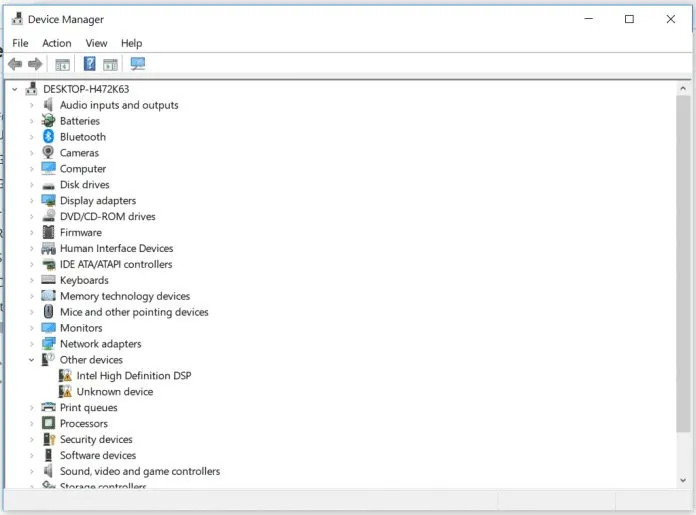
- 1단계: 내 컴퓨터를 마우스 오른쪽 버튼으로 클릭 하고 속성을 선택한 다음 장치 관리자를 선택하여 장치 관리자를 엽니다 .
- 2단계: 장치 관리자에서 사운드, 비디오 및 게임 컨트롤러를 찾아 확장합니다 .
- 3단계: 오디오 장치를 마우스 오른쪽 버튼으로 클릭하고 드라이버 업데이트를 선택합니다 .
- 4단계: 첫 번째 옵션을 선택하여 업데이트된 드라이버 소프트웨어를 자동으로 검색합니다.
드라이버를 업데이트한 후 변경 사항을 적용하려면 컴퓨터를 다시 시작하세요.
3. 재생 장치를 기본 설정으로 복원
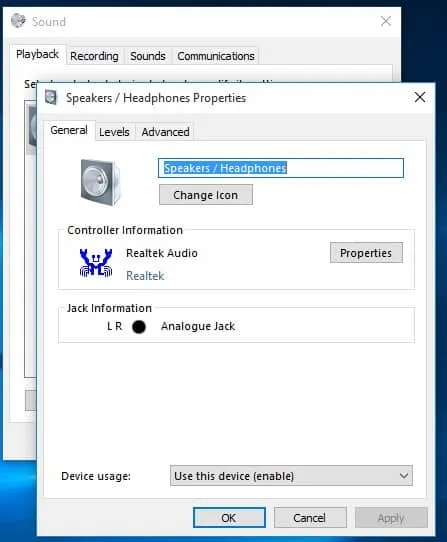
최근에 새로운 오디오 장치(헤드폰이나 스피커 등)를 연결한 경우 재생 장치 설정을 복원하면 오디오 지연이 해결될 수 있습니다.
- 1단계: 작업 표시줄에서 사운드 아이콘을 마우스 오른쪽 버튼으로 클릭하고 재생 장치를 선택합니다 .
- 2단계: 기본 재생 장치를 마우스 오른쪽 버튼으로 클릭하고 속성을 선택합니다 .
- 3단계: 기본값 복원을 클릭한 다음 변경 사항을 적용합니다.
이 간단한 방법을 사용하면 잘못 구성된 설정으로 인해 발생하는 재생 문제를 해결할 수 있는 경우가 많습니다.
4. VLC 미디어 플레이어를 사용하여 오디오 테스트

VLC 미디어 플레이어는 다재다능하고 강력한 비디오 플레이어입니다. VLC에서 오디오가 지연 없이 재생되는 경우, 문제는 다른 플레이어가 사용하는 오디오 코덱에서 비롯된 것일 수 있습니다. 이렇게 하면 문제가 영구적으로 해결되지는 않지만 코덱이 근본 원인인지에 대한 통찰력을 제공할 수 있습니다.
5. 오디오 코덱 팩 설치
때로는 타사 코덱 팩을 설치하면 오디오 지연을 수정하고 오디오 성능을 향상시킬 수 있습니다. 코덱은 오디오 및 비디오 데이터를 압축하여 더 부드러운 재생을 제공합니다.

K-Lite Codec Pack은 그 안정성 때문에 강력히 추천하는 제품이며, Media Player Classic Home Cinema가 포함되어 있어 훌륭한 경험을 제공합니다.
6. 오디오 형식 변경
일부 사용자는 오디오 포맷 설정을 변경하여 개선을 경험했습니다. 단계별 가이드는 다음과 같습니다.
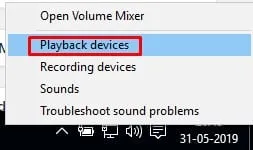
- 1단계: 알림 영역에서 스피커 아이콘을 마우스 오른쪽 버튼으로 클릭하고 재생 장치를 선택합니다 .
- 2단계: 기본 재생 장치를 두 번 클릭하여 속성에 액세스합니다.
- 3단계: 고급 탭 으로 이동하여 다른 오디오 형식을 선택합니다. 16비트, 44100Hz(CD 품질)가 권장됩니다.
- 4단계: 다양한 형식을 시도해 보고 확인 을 클릭하여 변경 사항을 저장합니다.
오디오 포맷을 조정하면 지속적인 지연 현상이 해결되고 전반적인 음질이 향상될 수 있습니다.
위에 설명된 방법을 활용하면 Windows 10 시스템에서 오디오 지연 문제를 해결할 수 있습니다. 이러한 솔루션이 도움이 된다면, 아래의 댓글 섹션에 경험이나 추가 방법을 공유해 주세요!
추가 통찰력
1. Windows 10에서 오디오 지연이 발생하는 원인은 무엇입니까?
오디오 지연은 오래된 오디오 드라이버, 부적절한 오디오 설정, 결함 있는 코덱 또는 재생 장치 구성 문제 등 여러 가지 요인으로 인해 발생할 수 있습니다.
2. 오디오 드라이버는 얼마나 자주 업데이트해야 합니까?
제조업체에서 성능을 향상시키고 버그를 수정하기 위해 업데이트를 출시하므로 몇 달에 한 번씩 또는 재생 문제가 발생할 때마다 오디오 드라이버 업데이트를 확인하는 것이 좋습니다.
3. VLC 미디어 플레이어를 사용하면 오디오 지연이 영구적으로 해결되나요?
아니요, VLC를 사용하면 문제를 격리하는 데 도움이 되지만 다른 애플리케이션의 오디오 지연을 영구적으로 해결하지는 못합니다. 해결해야 할 잠재적인 코덱 문제를 나타냅니다.
답글 남기기